Come unire ogni seconda riga o cella in Excel?
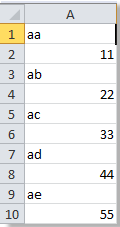
Se hai un elenco di dati e desideri combinare ogni altra riga o cella come mostrato di seguito, sai come farlo? In Excel, puoi utilizzare una formula o VBA per unire ogni altra riga o cella.
Usa la formula per unire ogni seconda riga o cella in Excel
Usa il codice VBA per unire ogni seconda riga o cella in Excel
Usa la formula per unire ogni seconda riga o cella in Excel
Seleziona una cella vuota, inserisci la seguente formula e premi il tasto "Invio".
=OFFSET(A$1,(ROW()-1)*2,0)&" "&OFFSET(A$1,((ROW()-1)*2)+1,0)Quindi trascina il quadratino di riempimento verso il basso per riempire l'intervallo a cui desideri applicare questa formula.

Usa il codice VBA per unire ogni seconda riga o cella in Excel
Se sei abituato a usare VBA, puoi anche eseguire il seguente VBA per unire ogni altra riga.
1. Tieni premuto il pulsante "ALT" e premi "F11" sulla tastiera per aprire una finestra "Microsoft Visual Basic for Application".
2. Clicca su "Inserisci" > "Modulo", e copia il VBA nel modulo.
VBA: Unisci ogni altra riga/cella
Sub CombineCells()
'Updateby20140314
Dim rng As Range
Dim InputRng As Range, OutRng As Range
xTitleId = "KutoolsforExcel"
Set InputRng = Application.Selection
Set InputRng = Application.InputBox("Range :", xTitleId, InputRng.Address, Type:=8)
Set OutRng = Application.InputBox("Out put to (single cell):", xTitleId, Type:=8)
For i = 1 To InputRng.Rows.Count Step 2
For j = 1 To InputRng.Columns.Count
OutRng.Value = InputRng.Cells(i, j).Value & InputRng.Cells(i + 1, j).Value
Set OutRng = OutRng.Offset(0, 1)
Next
Set OutRng = OutRng.Offset(1, (InputRng.Columns.Count * -1))
Next
End Sub
3. Clicca su "Esegui" per eseguire il codice VBA, e apparirà una finestra di dialogo "KutoolsforExcel" per selezionare un intervallo di celle che desideri unire per ogni altra riga. Vedi screenshot:
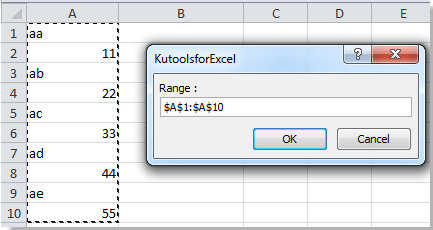
4. Clicca su "OK", apparirà un'altra finestra di dialogo per selezionare una singola cella in cui inserire il risultato unito. Vedi screenshot:
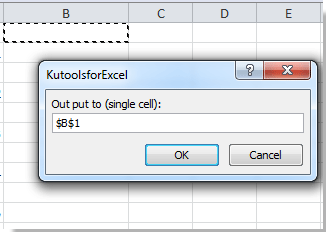
5. Clicca su "OK", e potrai vedere il risultato:

Articoli correlati:
I migliori strumenti per la produttività in Office
Potenzia le tue competenze in Excel con Kutools per Excel e sperimenta un'efficienza mai vista prima. Kutools per Excel offre oltre300 funzionalità avanzate per aumentare la produttività e farti risparmiare tempo. Clicca qui per ottenere la funzione di cui hai più bisogno...
Office Tab porta le schede su Office e rende il tuo lavoro molto più semplice
- Abilita la modifica e lettura a schede in Word, Excel, PowerPoint, Publisher, Access, Visio e Project.
- Apri e crea più documenti in nuove schede della stessa finestra invece che in nuove finestre.
- Aumenta la produttività del50% e riduce centinaia di clic del mouse ogni giorno!
Tutti gli add-in Kutools. Un solo programma di installazione
La suite Kutools for Office include add-in per Excel, Word, Outlook & PowerPoint più Office Tab Pro, ideale per i team che lavorano su più app di Office.
- Suite tutto-in-uno — Add-in per Excel, Word, Outlook & PowerPoint + Office Tab Pro
- Un solo programma di installazione, una sola licenza — configurazione in pochi minuti (pronto per MSI)
- Funzionano meglio insieme — produttività ottimizzata su tutte le app Office
- Prova completa30 giorni — nessuna registrazione, nessuna carta di credito
- Massimo risparmio — costa meno rispetto all’acquisto singolo degli add-in